Bilgisayar yardımı. MEMORY_MANAGEMENT mavi ekran hataları (0x0000001A) nasıl düzeltilir?
Korkunç ama tamamen tedavi edilebilir bir hata gibi görünüyor. Korkunç çünkü mavi ekrana neden oluyor. Ve tedavi edilebilir çünkü ondan kurtulmanıza yardımcı olabilecek birkaç çözüm var.
Kural olarak aşağıda açıklanan önlemleri aldıktan sonra Windows 10'u yeniden yüklemenize gerek yoktur.
BELLEK YÖNETİMİ WİNDOWS 10 - hata ve nedenleri.
Talihsiz ölüm ekranının ortaya çıkmasının birkaç ana nedeni vardır. İşte en yaygın olanları:
- Yeni kurulan donanımla ilgili sorun;
- Yakın zamanda güncellenen sürücü başarısız oldu;
- Bellekte bir virüs veya kötü amaçlı bir yardımcı program;
- Zarar sistem dosyaları bir virüs veya kötü amaçlı bir yardımcı program;
- Eski ekipmanla ilgili sorun;
Aşağıda sizi hatadan kurtarmaya çalışacağız BELLEK YÖNETİMİ, adımları sırasıyla takip edin. Sizden istenen tek şey dikkat ve doğruluktur.
Tüm eylemler. Windows'ta ve bilgisayarınızda yaptıklarınızın riski size aittir ve yalnızca siz ve başka hiç kimse sorumlu değildir.
1.0 Yeni kurulan donanımla ilgili sorun
Burada her şey basit. Yakın zamanda sistem birimine yeni bir ekipman yüklediyseniz veya herhangi bir arayüz üzerinden bağlandıysanız, En iyi çözüm, yakın zamanda bağlanan cihazın bağlantısını kesmek olacaktır..
Hata yeniden ortaya çıkarsa bir sonraki adıma geçin. Ancak ortadan kaybolursa, büyük olasılıkla bu ekipmanın sürücüsünün suçlanması muhtemeldir. Güncellenmesi gerekiyor. Bunu nasıl yapacağınızı aşağıda öğreneceksiniz.
1.1 Birden fazla yeni cihaz varsa ne yapmalı?
Bu durumda, her defasında bir cihazın bağlantısını kesin. MEMORY_MANAGMENT Windows 10 hataları Bu şekilde, arızaya neden olan cihazı yavaş yavaş tanımlayacaksınız.
2.0 Sürücüyü yakın zamanda güncellediyseniz
Yakın zamanda video kartınızın, USB aygıtınızın veya ses kartınızın sürücüsünü güncellediyseniz, hatanın nedeninin yeni sürücü olması oldukça muhtemeldir.
Bu durumda (elbette güncel sürücüyü biliyorsanız) sürücüyü geri almayı denemelisiniz, yani. önceki sürümüne döndürün. Bu aracılığıyla yapılabilir aygıt Yöneticisi. İçeri girmek basit: klavye kısayoluna basın
mmc devmgmt.msc
Tıklamak
Açılacak aygıt Yöneticisi. Bul ve tıkla sağ tık Sürücüsünü güncellediğiniz aygıtın üzerine fareyi tıklayın ve açılır menüde öğesine tıklayın. Özellikler.

Sekmeye geç Sürücü. Lütfen sürücü sürümünü ve tarihini not edin. Bu, geri alma sonrasında sürümlerin karşılaştırılmasına yardımcı olacaktır.
Aynı pencerede birkaç düğme vardır: <Сведения> , <Обновить> , <Откатить> , <Удалить> , <Отключить> . Bir düğmeye ihtiyacımız var sadece bir düğmeye <Откатить> , basacağız.

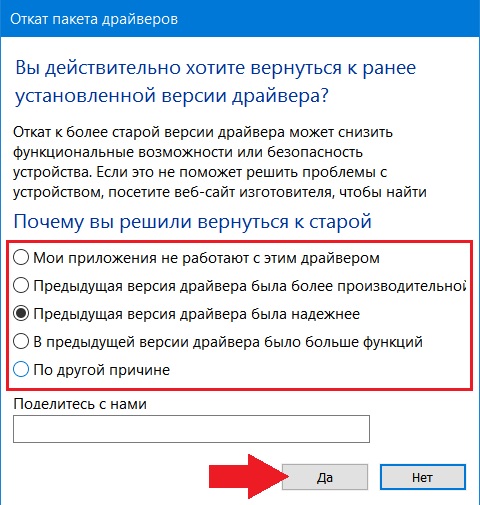
Düğmeye bastığınız anda <Да> , bilgisayarda etkin etkinlik başlayacaktır. Bilgisayar birkaç kez donmuş gibi görünebilir (sürücüye bağlı olarak). Biraz bekleyin, her şey eski haline dönecek.
Geri alma işleminin gerçekleştiğini bilmenin hiçbir yolu olmayacaktır. Bittiğinin tek işareti olacak sakin durum bilgisayar.
Şimdi sürücü sürümüne ve tarihine tekrar bakarsanız, daha eski bir sürüme geçtiklerini görebilirsiniz.
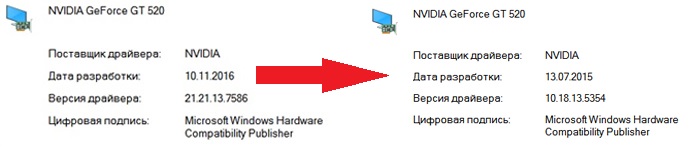
Bilgisayarın durumunu gözlemleyin. Hata sizi rahatsız etmeyi bırakırsa, her şey yolunda gitti demektir.
2.1 Yeni bir sürücüye ihtiyacınız olursa ne yapmalısınız?
Çıkıncaya kadar beklemelisin yeni bir versiyon Ekipmanınız için sürücüler. Bir sonraki sürücü sürümü beklenmiyorsa çözüm için ekipman üreticinize başvurun. Donanım eskiyse büyük ihtimalle Windows 10 ile uyumlu olmadığına dair bir yanıt alacaksınız.
3.0 Hiçbir şeyi güncellemediyseniz ancak bir Bellek Yönetimi hatasıyla karşılaşıyorsanız
Önceki örnekte ise suçlu yeni sürücüydü, o zaman bunun suçlusunu biz yapacağız modası geçmiş. Bu nedenle sürücüyü geri aldıysak şimdi güncellememiz gerekiyor.
3.1 Hangi sürücünün güncellenmesi gerekiyor?
Pek çok saygın site, etkili ancak karmaşık eylemler kullanarak hatalı bir sürücüyü nasıl tanımlayacağınızı ve dolayısıyla "hedefi nasıl vuracağınızı" anlatır. Daha basit adımlar atacağız ve “serçelere” küçük atışlar yapıp hepsini birden yakalamaya çalışacağız. Yani her şeyi güncelleyeceğiz.
Sürücüleri sonsuza kadar tek tek güncelleyebilirsiniz, ancak yine de hatalı olanı yakalayamazsınız. Sözde "sürücü paketini" kullanmak çok daha etkili olacaktır. Sürücü paketi, tek bir pakette toplanan en son sürücülerden oluşan bir kümedir. Genellikle otomatik kurulumla.
Sürücülerin "temiz kurulumunu" destekleyenler, bu tür paketleri sıklıkla sürücü kararsızlığı, sürücülerin değiştirilmiş sürümleri, pakette bulunan virüsler ve benzeri eksiklikler nedeniyle eleştirir. Bir sebepten dolayı eleştiriyorlar. Yukarıdakilerin hepsi gerçekleşti birkaç yıl önce.
Artık sürücü paketleri tamamen yeni bir seviyeye ulaşmış programlardır. Bunlar üzerinde sürekli çalışmalar yapılıyor ve eksiklikler gideriliyor. Üreticilerin resmi sürücülerindeki eksiklikler ve hatalar da ortadan kaldırılıyor.
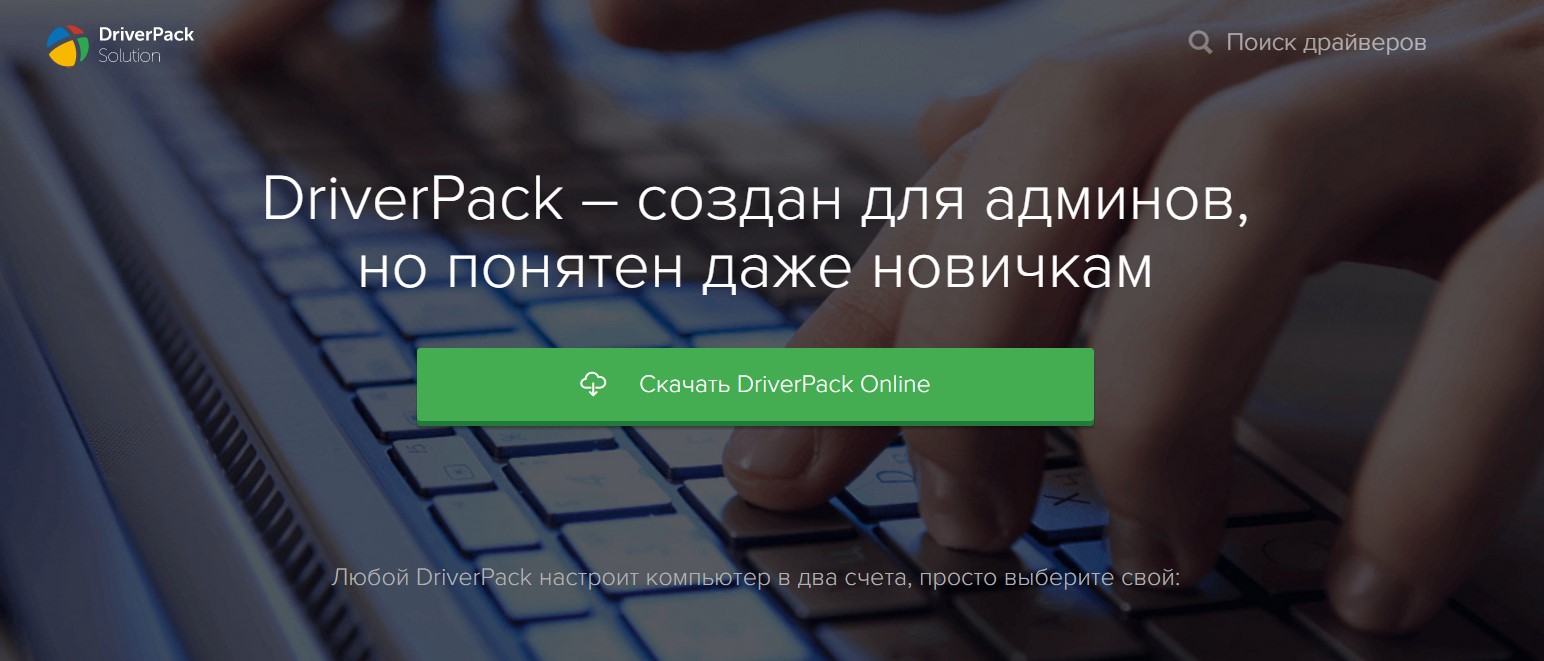
İndirilen dosyayı çalıştırın. Bu Çevrimiçi sürüm paket. Tam teşekküllü olandan farkı, kurulum sırasında yalnızca gerekli sürücüleri indirmesidir.
Program donanım yapılandırmasını kontrol eder etmez, her şeyi otomatik olarak yüklemeniz istenecektir. Bu modda sadece sürücüler değil aynı zamanda ilgili birçok program da kurulacaktır. Yüklü yazılımların listesini inceleyin.
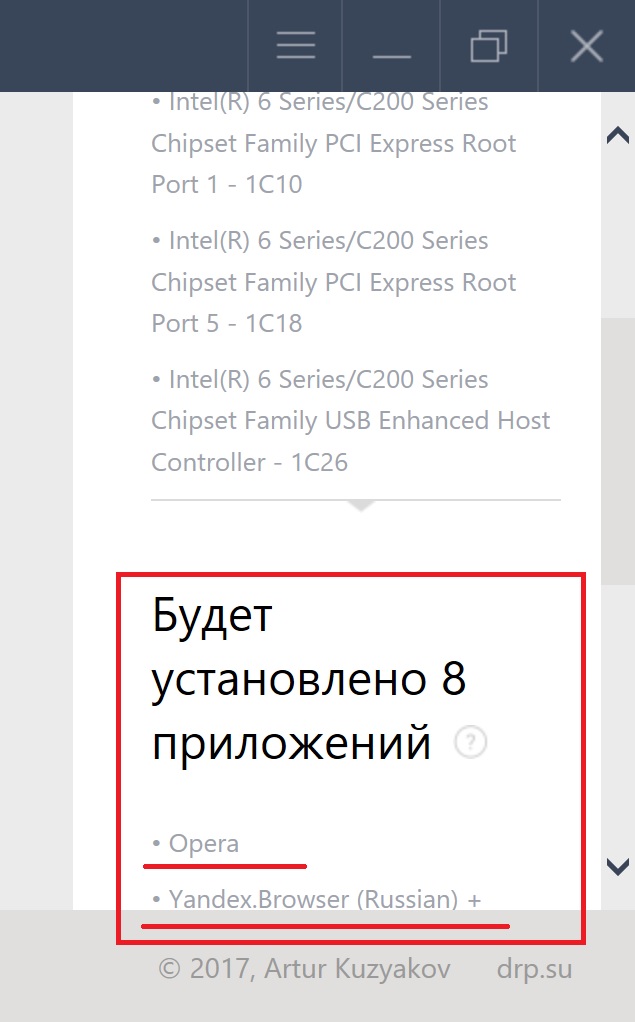
Bu düzenleme size uymuyorsa pencerenin altındaki düğmeyi bulun <Режим эксперта> ve basın. Bu, her şeyi kendiniz yapılandırmanıza olanak tanır.
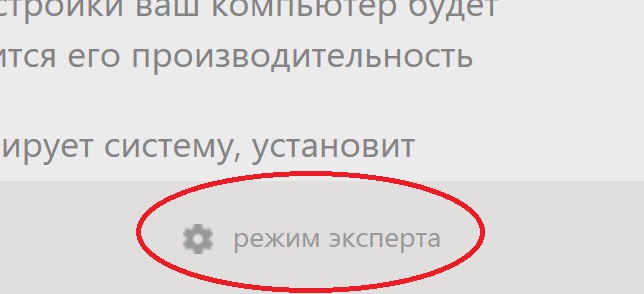
Yüklenecek yazılımı seçmek için sekmeye geçin, yüklemek istemediğiniz kutuların işaretini kaldırın.
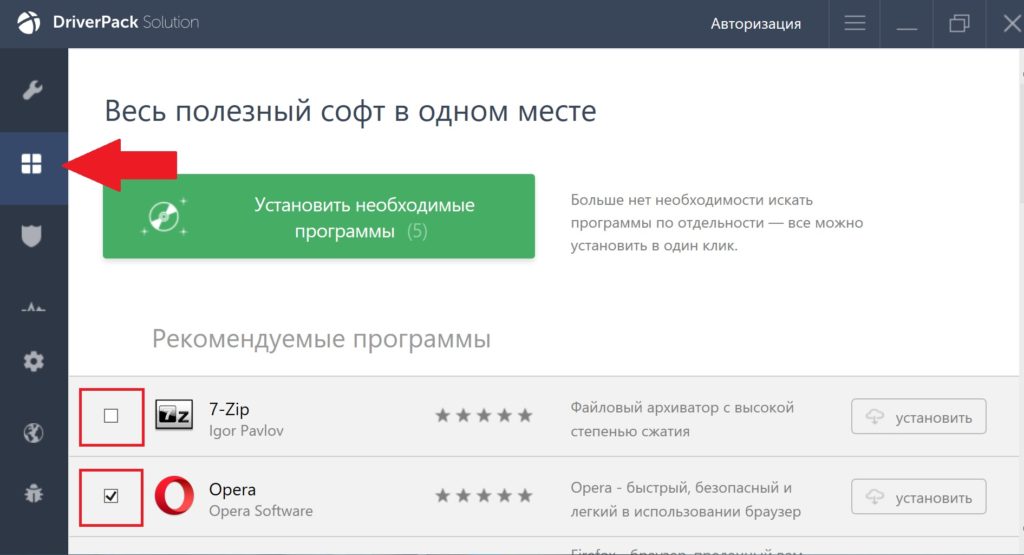
Daha sonra sürücü ayarları sekmesine geri dönün ve kurulumu başlatın.

Bu yöntem neredeyse tüm sürücüleri etkiler ve günceller. Bu nedenle hatalı sürücünün değiştirilme şansı çok yüksektir. Güncellemeden sonra bilgisayarınızı yeniden başlatın.
Bu sürücü paketi tek olandan çok uzak. Herhangi birini kullanabilirsiniz.
4.0 Virüslerin ve kötü amaçlı yazılımların eylemleri.
Bilgisayarınızda programlarla birlikte virüslerin de bulunması olasılığı vardır. Ayrıca mavi ekran BELLEK YÖNETİMİNE de neden olabilirler.
Yüklü bir antivirüsünüz olsa bile, yardımcı araçları kullanarak bilgisayarınızın tam taramasının zararı olmaz.
Sistemi iki yardımcı programla kontrol edin - Dr.Web CureIT! ve Malwarebytes.
Test ve tedavi sürecinin tamamı bir makalenin tamamında ele alınamaz. Ayrıca ““ yazısını da okumanızı öneririz. Çok sayıda yararlı bilgi içerir.
5.0 Sistem dosyalarının bozulması
Virüsler zaten bilgisayarınızı ziyaret etmeyi başardıysa, etkinliklerinin bir sonucu olarak sistem dosyalarının zarar görmesi olasılığı vardır.
Bu dosyaları kontrol etmek ve geri yüklemek için SFC yardımcı programını kullanmanız gerekir.
Tıklamak

Bir pencere açılacak Komut satırı, aşağıdaki satırı girip tıkladığımız
sfc.exe /scannow
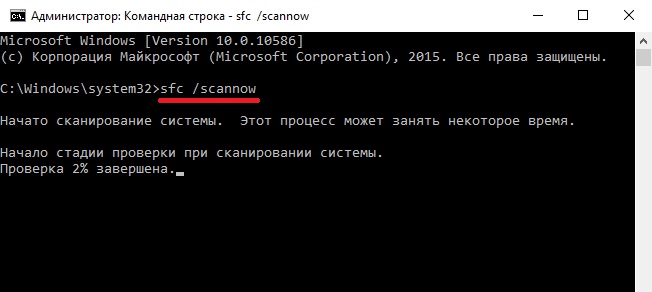
Taramadan sonra, sfc yardımcı programı size hasarlı dosyaların bulunup bulunmadığını söyleyecektir. Taramadan sonra bilgisayarınızı yeniden başlattığınızdan emin olun.
6.0 Arızalı ekipman
Ve bir tane daha makul sebep Bu hata göründüğünde ekipman arızalıdır (düzgün çalışmıyordur).
Bu noktaya herhangi bir şey atfedilebilir - sabit sürücü arızası, rasgele erişim belleği, ses kartı, anakart, video bağdaştırıcısı, genel olarak hemen hemen her şey.
Tüm bu ekipman dikkatli bir inceleme gerektirir. Süreç oldukça karmaşıktır ve sonuçlar farklılık gösterebilir. Bazı ekipman kusurları değiştirilmeden düzeltilebilirken bazıları düzeltilemez. Ekipman teşhisi ve bilgileri hakkında daha fazla bilgiyi aynı isimli makalede okuyabilirsiniz.
Bu notun Windows 10'daki Bellek Yönetiminden kurtulmanıza yardımcı olacağını umuyoruz.
Not: Yukarıda açıklanan tüm yöntemler etkisizse, yorumlarda bunun hakkında yazın; size hangi sürücünün başarısız olduğunu nasıl ayrıntılı olarak öğreneceğinizi anlatacağız.
Windows 10, tanınmış Microsoft şirketinin yeni bir işletim sistemidir. Avantajlarını ve yeni geliştirilmiş işlevlerini sonsuz bir şekilde listeleyebilirsiniz, ancak bir şeyi söylemek daha kolaydır - sistem hem PC'de hem de bilgisayarda ideal hale gelir mobil cihazlar ve hem acemi hem de deneyimli kullanıcılar için uygundur. İşletim sistemini yönetmek ne kadar kolay olursa olsun, onun gecikmelerinden ve sizin gecikmelerinizden kaçış yoktur. Çoğu zaman, sistemin yavaşlamasına, donmasına veya "kendi başına bir hayat sürmesine" yol açan şey, sistemin yanlış kullanılmasıdır.
Okuma yazma bilmeyen bir kullanıcı için zirve aynı mavi ekrandır. Eğer karşınızda görüyorsanız tebrikler, sistemi işlemez hale getirdiniz. Ancak bir bilgisayarı tamamen öldürmek için ona fiziksel zarar vermeniz gerekir, ancak herhangi bir sistem hatası "iyileştirilebilir", aşırı durumlarda işletim sistemini tamamen yeniden yükleyebilirsiniz. Peki mavi ekran. Bu hata nedir ve bu durumda ne yapılabilir?
Sistem hatasının işaretleri ve nedenleri
MEMORY_MANAGEMENT hatası yalnızca bilinen bir .Örneğin çalışan bir programın penceresi sürekli kapanabilir, sistem sürekli donmaya başlayabilir, kendini yeniden başlatabilir, klavye girişi veya fare imleci hareketi uzayabilir veya bilgisayar rastgele kapanabilir.
Elbette MEMORY_MANAGEMENT hatasının bir işareti, bununla ilgili bir mesaj içeren pencerenin kendisidir ("MEMORY_MANAGEMENT hata denetiminin değeri 0x0000001A'dır. Bu, ciddi bir bellek yönetimi hatasının oluştuğunu gösterir" veya diğer benzer mesajlar). Bu tür bir hata, yeni bir yazılım yükledikten sonra veya doğrudan indirme işlemi sırasında ortaya çıkar. Peki, bir bellek yönetimi hatası ortaya çıktı, pencere 10, nasıl düzeltilir?

Hatadan nasıl kurtulurum?
Geçen yıl hangi sürücüleri, güncellemeleri veya programları yüklediğinizi hatırlıyor musunuz? Son zamanlarda. Bunları tamamen yeniden yüklemeyi veya kaldırmayı deneyin. Bu yardımcı olmazsa, o zaman:
- Kayıt defteri girişlerini geri yükleyin;
- Koşmak antivirüs programı ve sistemi virüslere karşı kontrol edin;
- Bu hatanın ortaya çıkmasından önceki bir zamana geri alma (sistem geri yükleme) gerçekleştirmeyi deneyin;
- Sabit sürücünüzü hatalara karşı tarayın.
Hata kaybolmazsa, mevcut güncellemeleri yüklemeyi veya Windows İşletim Sistemi programını yeniden yüklemeyi deneyin; çoğu zaman MEMORY_MANAGEMENT hatasının ortaya çıkmasına neden olan bu programdır. Sonunda temiz bir Windows kurulumu yapın.
Kullanıcılar işletim sistemi Windows sıklıkla hatalarla karşılaşıyor Mavi ekranölüm. Windows 10'daki böyle bir hata Bellek Yönetimi'dir. İşletim sisteminin nasıl çalışır duruma getirileceğine ilişkin bu makaleyi okuyun.
Bu hata nedir?
Bellek Yönetimi - bellekteki donanım ve yazılım arasında bir çakışma olduğunu gösteren bir hata. İşletim sistemi çalışırken veya önyüklemenin hemen ardından görünebilir.
Nedenler
Arıza aşağıdaki nedenlerden dolayı ortaya çıkar:
- Sürücü çakışması veya arıza.
- RAM çubuğunun arızası.
- Sabit sürücü arızası.
- Eski BIOS sürümü.
- Virüs yazılımının etkinleştirilmesi.
- Yanlış güç ayarları.
Nasıl düzeltilir?
Sorunlu sürücüyü belirleme ve düzeltme
Öncelikle belleğe yüklenen sürücülerden hangisinin mavi ekran ölüm hatasına neden olduğunu bulmanız gerekir:
Önemli! Kontrol ederken, sistem, bilgisayarı yüklerken bir ihlal tespit ederse, hata içeren mavi bir ekran görüntüleyecektir. İşletim sistemi periyodik olarak yeniden başlatılacak ve oturum açmanıza izin vermeyecektir.
Bir hata oluşursa paniğe kapılmayın. İşletim sistemini art arda 2 başarısız önyükleme denemesinden sonra "Teşhis" başlayacaktır. Bu olmazsa, "Gelişmiş seçenekler"e gitmek için önyüklenebilir bir USB flash sürücü kullanın. 
Tanılama → Gelişmiş Seçenekler → Başlangıç Onarımı'na gidin → Yeniden Başlat'a tıklayın ve Komut İstemi ile Güvenli Mod'u seçin.
Açılan Komut satırışunu yazın:
- doğrulayıcıyı/sıfırlamayı devre dışı bırakma
- bilgisayarı sabit modda yeniden başlatın kapatma -r -t 0
Tavsiye! Bir geri yükleme noktası oluşturulursa, işletim sisteminin çalışma durumuna kolayca geri dönebilirsiniz. "Gelişmiş seçenekler" → "Sistem Geri Yükleme" seçeneğine gidin (bir geri yükleme noktası kullanarak) ve geri dönmek için kaydedilmiş bir noktayı seçin.
Şimdi tarama sonuçlarını içeren dosyayı açmanız gerekiyor. Şu konumda bulunur: C:\windows\minidump
Programı kullanın. Başarısız sürücüyü analiz etmek için bir kilitlenme dökümü açın. Pembe renkle vurgulanmıştır.
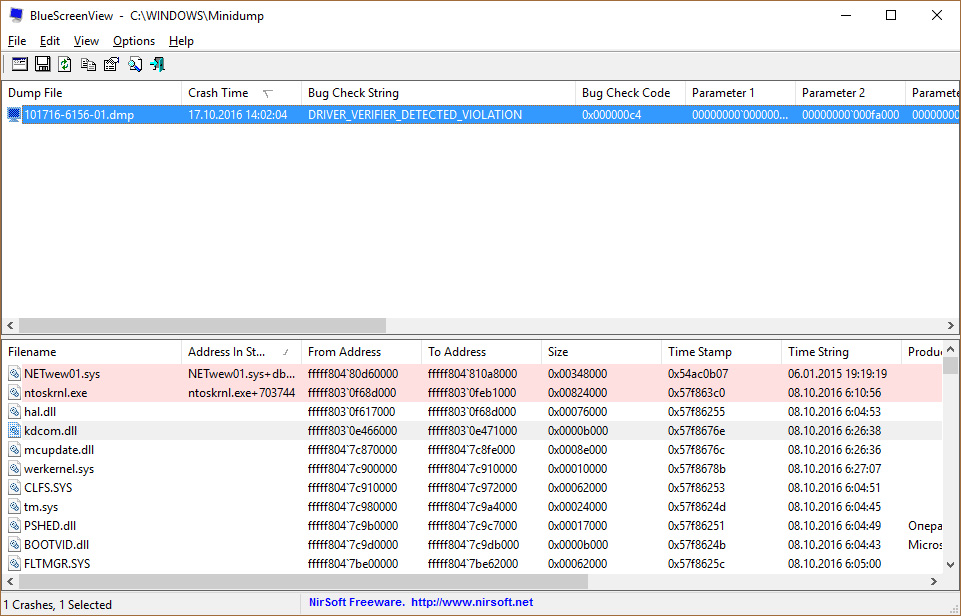
Dosya adına göre, hangi sürücüye ait olduğunu belirlemek için İnternet arama motorlarını kullanın. Örneğin NETwew01.sys, Intel Kablosuz WiFi Bağlantı Sürücüsünü ifade eder.
Başarısız olan sürücünün Aygıt Yöneticisi kullanılarak manuel olarak yeniden yüklenmesi gerekir. İhtiyacınız olan sürücüyü geliştiricilerin resmi web sitelerinde arayın.
Bazen donanımla ilgili MEMORY_MANAGEMENT mavi ekran hataları, bozuk rastgele erişim belleğinden (RAM) kaynaklanabilir. Bilgisayarınızın rastgele yeniden başlatılması, önyükleme bip sesleri veya diğer bilgisayar sorunlarıyla (BSOD 0x1A hatalarına ek olarak) karşılaşıyorsanız, büyük olasılıkla belleğiniz bozulmuştur. Aslında Windows işletim sistemindeki uygulama çökmelerinin neredeyse %10'u bellek bozulmasından kaynaklanmaktadır.
Bilgisayarınıza yakın zamanda yeni bellek eklediyseniz, MEMORY_MANAGEMENT hatasına neden olmadığından emin olmak için belleği geçici olarak çıkarmanızı öneririz. Bu eylem BSOD'yi çözerse, sorunun kaynağı budur ve bu nedenle yeni bellek ya bazı donanımlarınızla uyumsuzdur ya da hasarlıdır. Bu durumda yeni bellek modüllerini değiştirmeniz gerekecektir.
Yeni bellek eklemediyseniz sonraki adım bilgisayarınızın mevcut belleğinde bir tanılama testi çalıştırmaktır. Bellek testi, 0x1A Mavi Ölüm Ekranı mavi ekranınıza neden olabilecek sabit bellek hatalarını ve zaman zaman ortaya çıkan hataları tarayacaktır.
Rağmen en son sürümler Windows, RAM'i test etmek için bir yardımcı program içerir; bunun yerine Memtest86'yı kullanmanızı şiddetle tavsiye ederim. Memtest86 bir test aracıdır yazılım BIOS tabanlı, diğer test programlarından farklı olarak Windows ortamında çalışır. Bu yaklaşımın avantajı, yardımcı programın TÜM işletim belleğini MEMORY_MANAGEMENT hataları açısından kontrol etmenize izin vermesi, diğer programların ise programın kendisi, işletim sistemi ve diğer çalışan programlar tarafından kaplanan bellek alanlarını kontrol edememesidir.
Microsoft'un Windows 10 işletim sistemini kullanan pek çok kullanıcısı, bilgisayarlarında çalışırken bazı hatalarla karşılaşıyor. Bu hatalardan biri de Bellek Yönetimi hizmetinde sorun olduğunu kullanıcıya bildiren “” hatasıdır.
Bu sorun çeşitli nedenlerden dolayı ortaya çıkabilir, bu nedenle bu yazı boyunca size bu hatayı düzeltmek için neler yapılabileceğini anlatmaya çalışacağım.
Bellek Yönetimi hatası neden oluşuyor?
Bellek Yönetimi hatasının oluşmasının ana nedenleri şunlardır:
- 1. Yüklü sürücülerde çakışma.
- 2. Bilgisayara virüs bulaşmış.
- 3. Yüklü güncellemeler düzgün çalışmıyor veya tam tersi, yeni güncelleme eksikliği var.
- 4. İşletim sisteminin yüklü olduğu sabit sürücüde veya mantıksal sürücüde hata.
- 5. Kayıt defteriyle çalışırken hatalar.
- 6. Grafik bağdaştırıcısı için yanlış yüklenmiş sürücüler (Intel, Nvidia, AMD ve diğerleri).
Bellek Yönetimi hatası nasıl düzeltilir?
Bellek Yönetimi hatası birçok nedenden dolayı oluşabileceğinden dolayı, size bunu çözmenin birkaç yolunu sunuyorum. Öncelikle en çok bakalım basit yollar Bu sorunu ortadan kaldırın ve yazı boyunca ilerledikçe daha karmaşık ve spesifik olanlara değineceğiz.
Viral aktivitenin kontrol edilmesi
Bu sorunu çözmenin ilk yolu, bilgisayarınızı sistemin çalışmasına müdahale edebilecek virüslere karşı taramaktır. Bu işlem hem yüklü ücretli antivirüslerde (Dr.Web, ESET, Norton ve diğerleri) hem de ücretsiz ürünler (Avast, AVG, Windows Defender ve diğerleri) kullanılarak gerçekleştirilebilir.
Ancak bilgisayarınızda virüs olup olmadığını kontrol etmeden önce antivirüsünüzü en son sürüme güncellemeniz önerilir. şu an durum.
Bu makalenin amaçları doğrultusunda, Windows 10 işletim sistemiyle birlikte yüklenen standart Windows Defender antivirüsünü kullanacağım.Bunu yapmak için masaüstünde Ara simgesine tıklayın, ardından "Defender" yazın ve açın. “Windows Defender Güvenlik Merkezi” uygulaması:

Daha sonra Defender'da “Virüslere ve tehditlere karşı koruma” öğesine gidin, ardından güncellemeleri kontrol edin ve “Gelişmiş tarama”ya tıklayın:
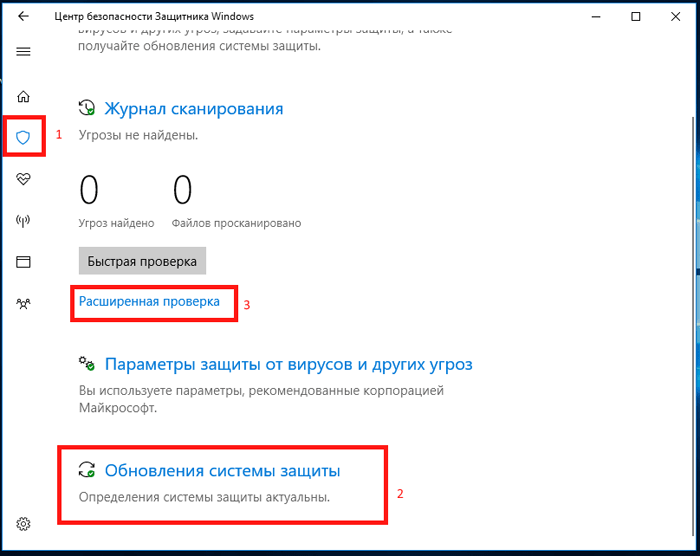
Tarama türünü seçin ve “Taramayı Şimdi Çalıştır”a tıklayın:
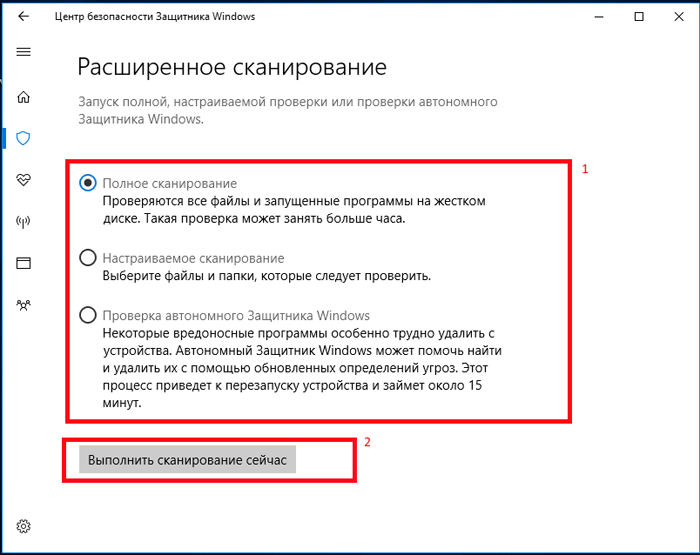
Bu adımlardan sonra antivirüsünüz bilgisayarınızı virüslere karşı tarayacak ve bulunan tehditleri ortadan kaldıracaktır.
Yerel diskinizde yer açma
Bu hatayı çözmenin ikinci yolu olacaktır. Diski temizlemek için sistem diskinin özelliklerine gidin ve “disk temizleme” düğmesine tıklayın:
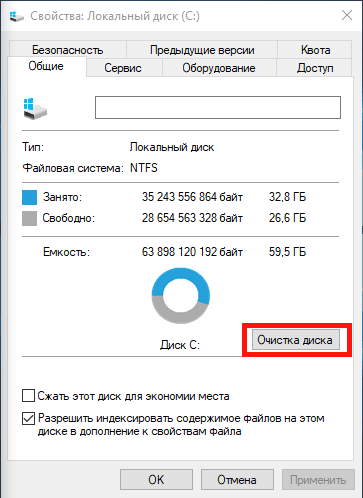
Tüm öğelerin yanındaki kutuları işaretliyoruz, "Tamam"a tıklıyoruz ve tüm dosyaları silme seçimini onaylıyoruz:
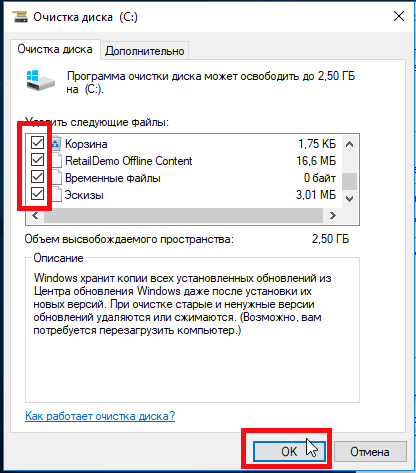
Adımları tamamladıktan sonra sorunun çözülüp çözülmediğini kontrol ediyoruz. Değilse, bir sonraki yönteme geçin.
Sürücü güncellemesi
Üçüncü yol ise sistem sürücülerinizi güncellemektir. Bunu yapmak için, bilgisayarınız için sürücülerin en son sürümlerini indirmeniz veya özel programlar kullanarak tüm donanım sürücülerini güncellemeniz yeterlidir. Biri en iyi programlar bu alanda "" şeklindedir.
Bu programın resmi web sitesine gidin ve çevrimiçi sürümünü indirin veya bu bilgisayarda İnternet yoksa, bu yardımcı programın çevrimdışı sürümünü indirin ve daha sonra yükleyin.
Sistem Geri Yükleme
Dördüncü yöntem, sistemi bir kurtarma noktasından geri yüklemektir. Bunu yapmak için, Win klavyesine (onay kutusu) + R tuşlarına basın ve “Çalıştır” panelinde “rstrui .exe” komutunu (tırnak işaretleri olmadan) girin ve ardından “Tamam”a tıklayın:
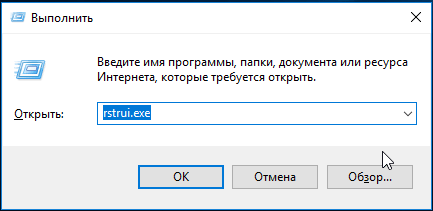
Açılan "Sistem Geri Yükleme" penceresinde "İleri"ye tıklayın, bir geri yükleme noktası seçin ve "İleri"ye tıklayın ve ardından "Son"a tıklayın:
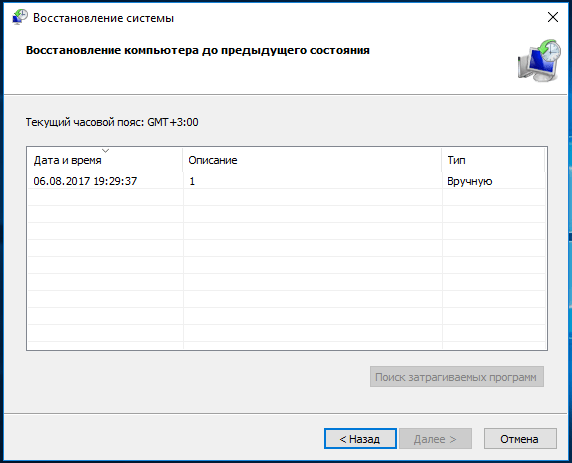
Sistemi geri yükledikten sonra bu hatanın kaybolup kaybolmadığını kontrol edin, aksi takdirde daha önceki bir tarihe geri yüklemeyi deneyebilirsiniz.
Not: Yukarıdaki yöntemler sorunun çözülmesine yardımcı olmadıysa, kontrol etmeniz gerekir.



